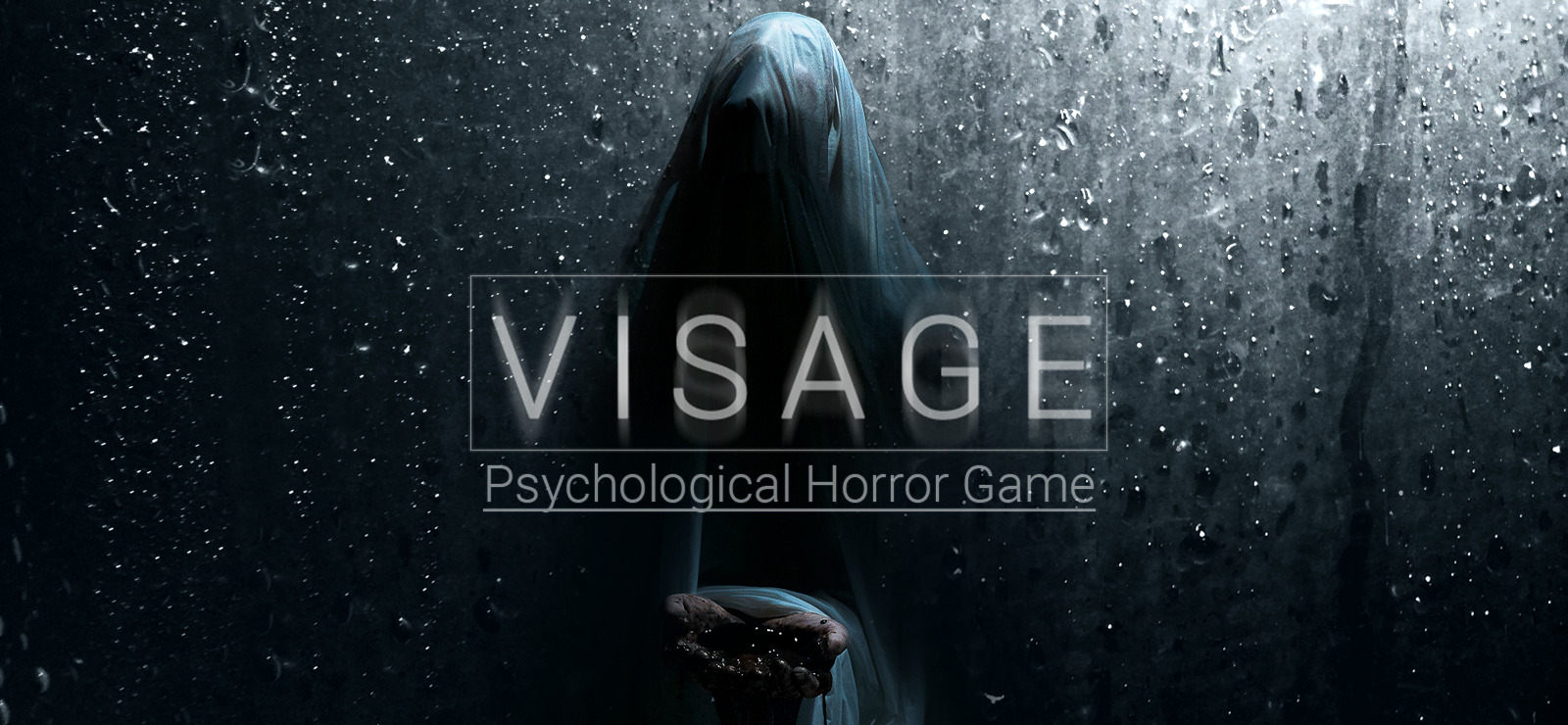Ist es möglich, Visage auf dem Mac zu spielen?
Visage ist ein First-Person-Spiel, das wurde entwickelt von SadSquare Studio im Genre des psychologischen Horrors. Erkunden Sie ein riesiges Haus, das durch die Schrecken, die darin geschehen sind, verzerrt ist. Räume verändern sich, sobald man sie verlässt und wieder betritt. Korridore führen nicht dahin, wo sie hin sollen. Geister, die das Herrenhaus heimsuchen, beobachten jeden deiner Schritte aus dunklen Ecken. Sie werden angreifen, wenn sie die Gelegenheit erkennen, aber die Aufrechterhaltung eines hohen Geisteszustandswerts wird sie abwehren. Was konnte hier passieren, dass dieser Ort die Realität so grundlegend veränderte? Der Wahnsinn hat die Gedanken früherer Bewohner erfasst und dazu geführt, dass sie sich gegenseitig angreifen und sowohl Mord als auch Selbstmord begehen. Wie ist das passiert? Wer – oder was – steckte dahinter? Erkunden Sie diesen unwirtlichen Ort und finden Sie die Antworten, damit Sie nicht untergehen und selbst zu einem der Schatten in der Ecke werden. Suchen Sie nach Hinweisen, um grausige Geschichten darüber zu sammeln, was in der Vergangenheit passiert ist. Egal wie trostlos die Erfahrung ist, es ist Ihr einziger Ausweg. Das Spiel ist für PS4 und 5, Xbox One und Series X/S sowie Microsoft Windows verfügbar. Obwohl macOS keine offizielle Unterstützung erhalten hat, ist es dennoch möglich, Visage auf dem Mac zu spielen. Lesen Sie die Anleitung unten für Anweisungen.
Systemanforderungen
| minimal | Empfohlen |
|---|---|
| Betriebssystem: Windows 7, 8, 8.1, 10 | Betriebssystem: Windows 7, 8, 8.1, 10 |
| Prozessor: Intel® Core™ i3 oder AMD Ryzen™ 3 | Prozessor: Intel® Core™ i5 oder AMD Ryzen™ 5 |
| RAM: 6 GB | RAM: 8 GB |
| Grafikkarte: NVIDIA® GeForce® GTX 950 oder AMD Radeon™ R7 370 | Grafikkarte: NVIDIA® GeForce® GTX 1060 oder AMD Radeon™ RX 480 |
| DirectX: Version 10 | DirectX: Version 12 |
| Lagerung: 10 GB | Lagerung: 10 GB |
Spielen Sie Visage auf dem Mac mit Parallels

Visage erfordert viele PC-Ressourcen, aber wenn Sie einen leistungsstarken Mac-Computer haben (iMac, iMac Pro oder Mac Pro) Parallels Desktop kann eine Lösung sein. Dies ist eine Anwendung, die die Windows-Virtualisierung auf dem Mac mit voller Unterstützung von DirectX und GPUs ermöglicht. Einfacher ausgedrückt bedeutet dies, dass Sie Windows 10 mit nur wenigen Klicks auf dem Mac installieren und sofort zwischen MacOS und Windows wechseln können. So können Sie Windows ausführen, Steam installieren und das Visage-Spiel auf dem Mac genießen, genau wie auf einem normalen PC.
Hinweis: Empfohlene Geräte zum Ausführen ressourcenintensiver Spiele: MacBook Pro (Modelle mit einem Intel-Prozessor, separaten Grafikkarten und 16 GB RAM oder mehr), iMac (Modelle mit Intel-Prozessor, separaten Grafikkarten und 16 GB RAM oder mehr), iMac Pro (alle Modelle geeignet), Mac Pro (alle Modelle geeignet). Parallels auf Mac-Computern mit M1-Chips (M1 Pro, M1 Max) unterstützt aktuelle Spiele möglicherweise nicht. Spiele, die DirectX 12 und höher erfordern, werden derzeit nicht von Parallels unterstützt. AppsOnMac empfiehlt, die kostenlose Testfunktion von Parallels zu verwenden, um festzustellen, ob Sie das Spiel ausführen können oder nicht, wenn Sie unsicher sind.
Spielen Sie Visage auf dem Mac mit Cloud-Gaming-Diensten

Wenn Sie einen alten Mac haben oder dieser die Systemanforderungen des Visage-Spiels nicht erfüllt, gibt es eine einfache Lösung. Cloud-Gaming-Dienste stellen Ihnen gerne ausreichend Rechenleistung zur Verfügung – natürlich nicht kostenlos. Sie benötigen lediglich einen Browser oder ein kleines Client-Programm und eine gute Internetverbindung ab 15 MBit/s. Es gibt mehrere großartige Plattformen, die diese Dienste anbieten, zu den besten zählen Boosteroid, Xbox Cloud Gaming und Nvidia GeForce Now. Als Boosteroid Visage in seiner Spielebibliothek hat, ist es eine ausgezeichnete Wahl für diejenigen, die das Spiel ausprobieren möchten.
Spielen Sie Visage auf dem Mac mit BootCamp
Hinweis: Mac-Computer mit neuem Apple Silicon (M1, M2, M3 Pro oder M1, M2, M3 Max) unterstützen BootCamp derzeit nicht. In diesem Fall nutzen Sie bitte die oben genannten Optionen, um Visage auf dem Mac auszuführen
Diese Methode ist einfach, aber zeitaufwändig. Wenn Ihr Mac alle oben genannten Systemanforderungen erfüllt, können Sie Visage auf dem Mac spielen, indem Sie Windows installieren. Sie müssen einen Dual-Boot von Windows und Mac über BootCamp einrichten. Dies ist eine Anwendung, mit der Benutzer beim Start das System auswählen können, in dem sie arbeiten möchten. Sie können jedoch nicht wie in Parallels zwischen den Systemen wechseln. Sie müssen Ihren Computer jedes Mal neu starten, wenn Sie von Mac zu Windows und umgekehrt wechseln möchten. Denken Sie daran, dass der Mac letztendlich nur ein Computer ist. Und während neuere Macs ihre eigenen speziellen Apple Silicon-Chips haben, die Windows nicht ausführen können, sind ältere Macs Computern, auf denen Windows ausgeführt wird, sehr ähnlich, sie verfügen über Intel-Prozessoren, kompatiblen Arbeitsspeicher, Festplatten und andere Komponenten. Sie können Windows also auf einem älteren Mac installieren, indem Sie nicht weniger als 64 GB Speicherplatz zuweisen (um Windows und ein paar Spiele ausführen zu können) und die folgenden Schritte ausführen:
Für OS X El Capitan 10.11 und älter
Für MacOS-Versionen vor OS X El Capitan 10.11 müssen Sie eine bootfähiges Windows USB.
- Herunteraden Sie diese Windows ISO-Datei.
- Offen Boot Camp-Assistenten (Gehe zu Anwendungen > Utilities).
- Definieren Sie die Windows-Partitionsgröße und wählen Sie die Windows ISO-Datei Sie haben heruntergeladen.
- Formatieren Sie die Windows-Partition und gehen Sie alle Windows-Installationsschritte durch.
- Befolgen Sie beim ersten Start von Windows die Anweisungen auf dem Bildschirm, um die Installation durchzuführen Boot Camp und Windows Support Software (Treiber)